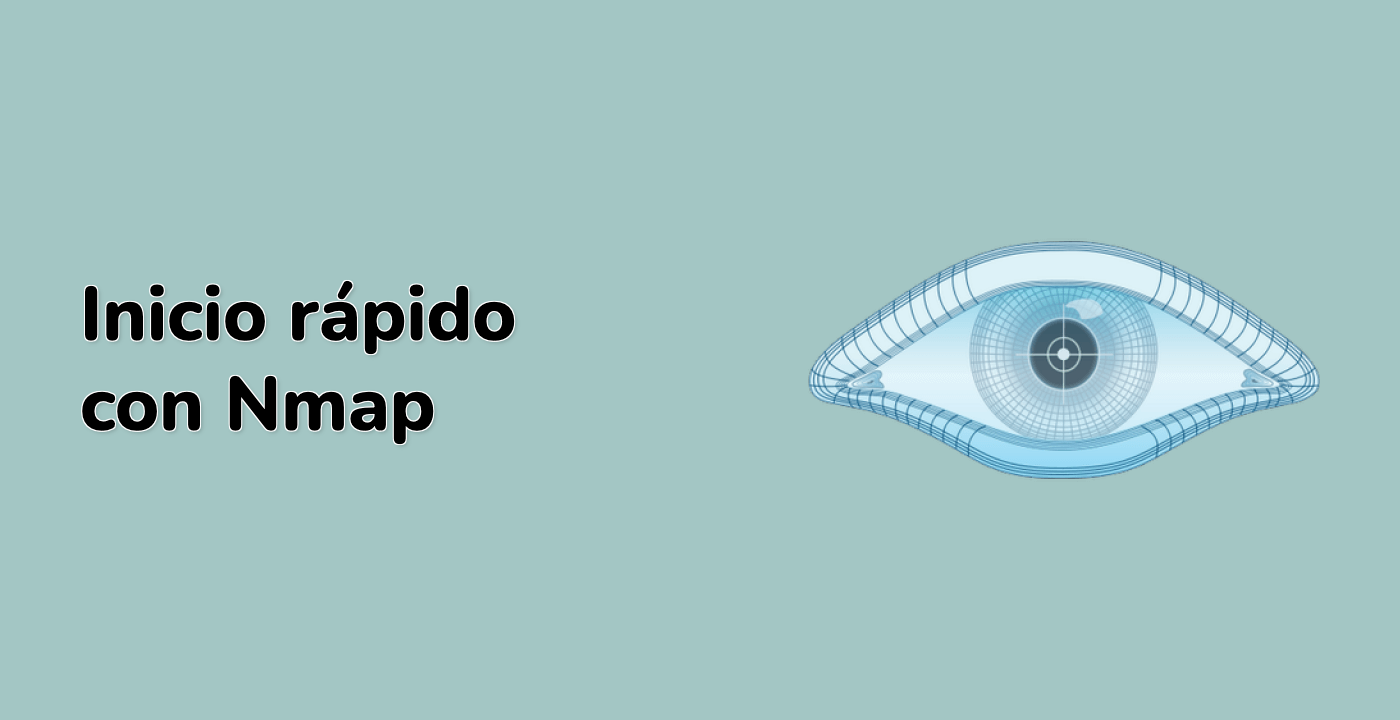Explorar puertos específicos con nmap -sS -sU -p 22,53 127.0.0.1
En el paso anterior, realizó una exploración combinada de TCP y UDP en un host objetivo. Ahora, aprenderá a explorar puertos específicos utilizando Nmap. Esto es útil cuando desea centrar su exploración en servicios o vulnerabilidades particulares.
La opción -p en Nmap le permite especificar los puertos que desea explorar. Puede especificar un solo puerto, un rango de puertos o una lista separada por comas de puertos.
En este paso, explorará los puertos 22 (SSH) y 53 (DNS) en el localhost (127.0.0.1).
Abra su terminal Xfce y escriba el siguiente comando:
sudo nmap -sS -sU -p 22,53 127.0.0.1
Nuevamente, se le solicitará su contraseña. Dado que el usuario labex tiene privilegios sudo sin contraseña, simplemente presione Enter.
Este comando le indica a Nmap que realice una exploración TCP SYN y una exploración UDP en los puertos 22 y 53 del localhost.
Salida de ejemplo (la salida real puede variar):
Starting Nmap 7.80 ( https://nmap.org ) at 2023-10-27 10:05 UTC
Nmap scan report for localhost (127.0.0.1)
Host is up (0.000027s latency).
PORT STATE SERVICE
22/tcp open ssh
Nmap scan report for localhost (127.0.0.1)
Host is up (0.000027s latency).
PORT STATE SERVICE
53/udp open|filtered domain
Nmap done: 1 IP address (1 host up) scanned in 1.50 seconds
En este ejemplo, Nmap encontró el puerto TCP 22 (SSH) abierto y el puerto UDP 53 (DNS) abierto o filtrado. El estado open|filtered significa que Nmap no pudo determinar si el puerto está abierto o filtrado debido a las condiciones de red o las reglas de firewall. Dado que estamos explorando el localhost, es probable que el servicio esté en ejecución, pero un firewall podría estar interfiriendo con la exploración.
Al especificar los puertos a explorar, puede reducir significativamente el tiempo de exploración y centrarse en los servicios que le interesan.